实例172 制作礼花绽放特效
2025年10月13日
实例172
制作礼花绽放特效
问题介绍:公司办公人员小蕊想在PPT中制作礼花绽放效果,可是她不知道应该怎样操作。下面为大家介绍如何使用演示文稿制作礼花绽放效果。
1 新建演示文稿,将幻灯片背景设为黑色,在幻灯片中插入礼花图片,选择“动画”选项卡,在“动画”选项组的“其他”下拉列表中选择“进入”选项,在子列表中选择“擦除”效果,将“开始”设为“与上一动画同时”,如图9-57所示。
2 在“高级动画”选项组中单击“添加动画”下拉按钮,在下拉列表的“退出”选项区域中选择“淡出”效果,将“开始”设为“上一动画之后”,如图9-58所示。
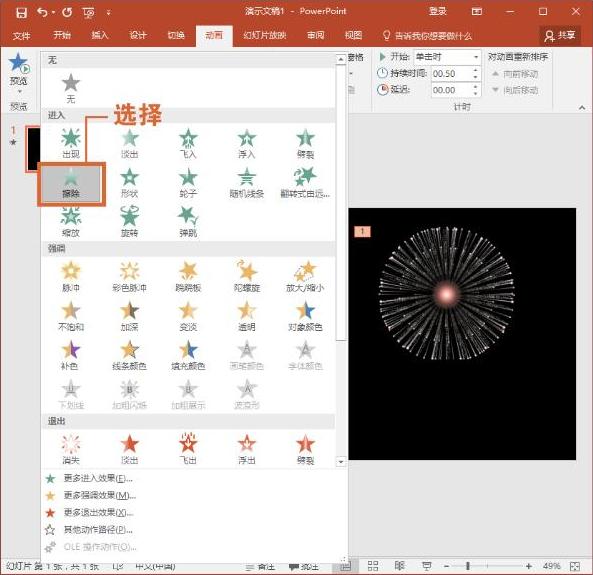
图9-57 选择“擦除”效果
3 单击“动画窗格”按钮,在“动画窗格”导航窗格中选中设置“淡出”效果的图片,选择“计时”选项,在“淡出”对话框中将“延迟”设为0.3秒,“期间”设为“快速(1秒)”,如图9-59所示。
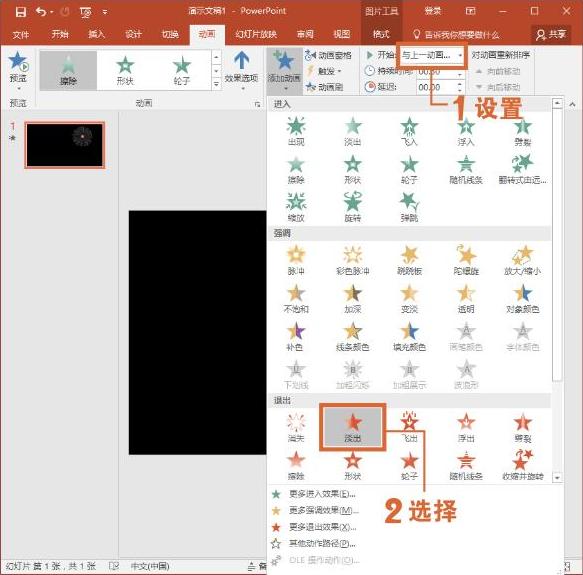
图9-58 添加“淡出”效果
4 单击“添加动画”下拉按钮,在下拉列表中选择“更多进入效果”选项,在“添加进入效果”对话框中选择“缩放”选项,单击“确定”按钮,如图9-60所示。
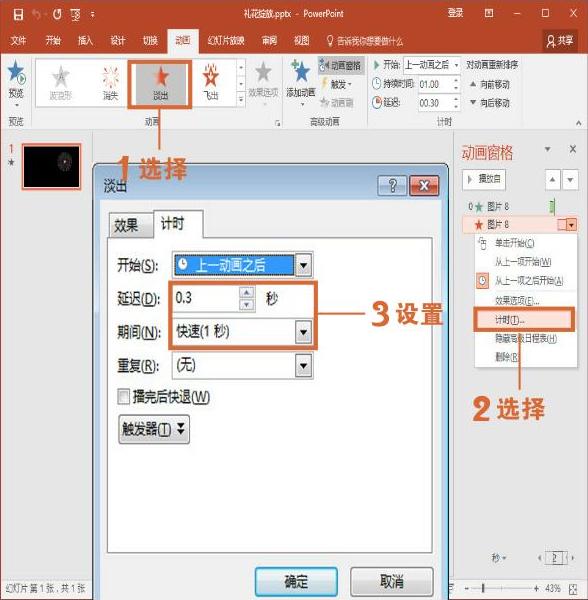
图9-59 设置动画效果
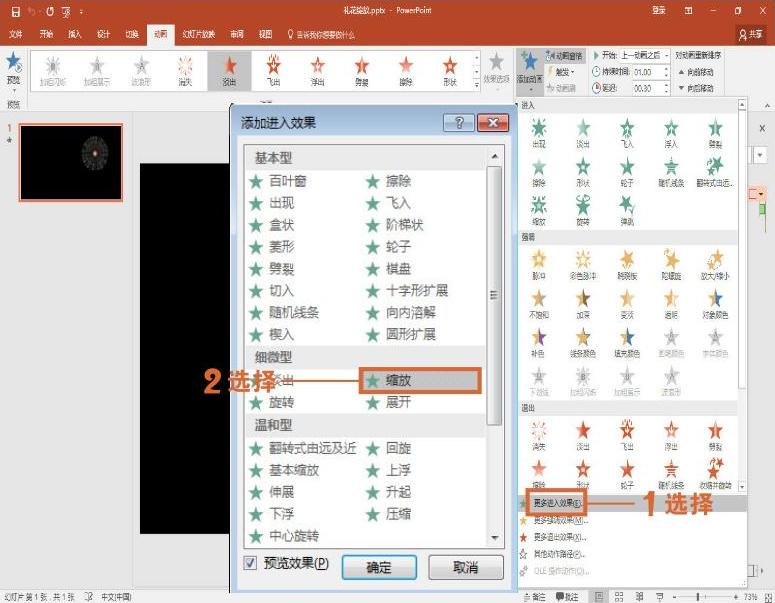
图9-60 选择“更多进入效果”选项
5 继续单击“添加动画”下拉按钮,在下拉列表中的“强调”选项区域选择“放大/缩小”选项,如图9-61所示。
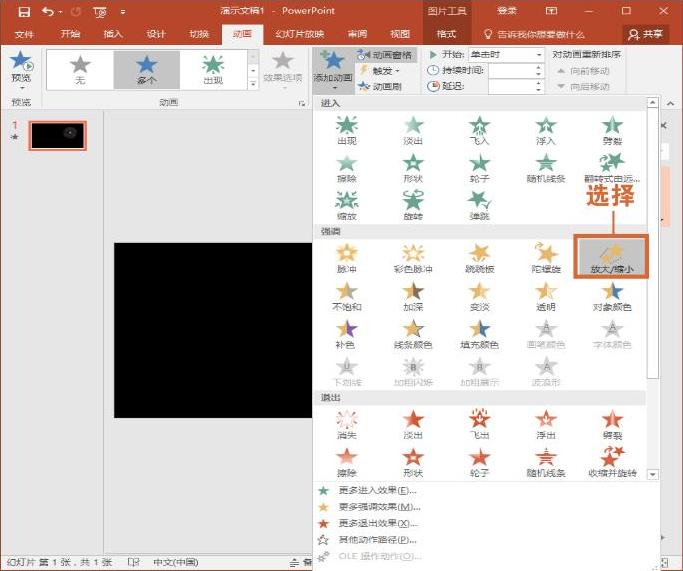
图9-61 选择“放大/缩小”选项
6 最后为图形添加“淡出”效果,将“开始”设为“上一动画之后”,如图9-62所示。
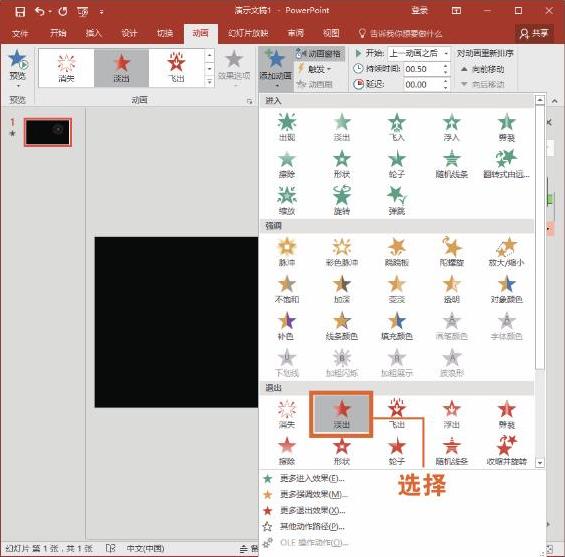
图9-62 添加“淡出”效果
7 设置完成后单击“预览”按钮查看效果,如图9-63所示。
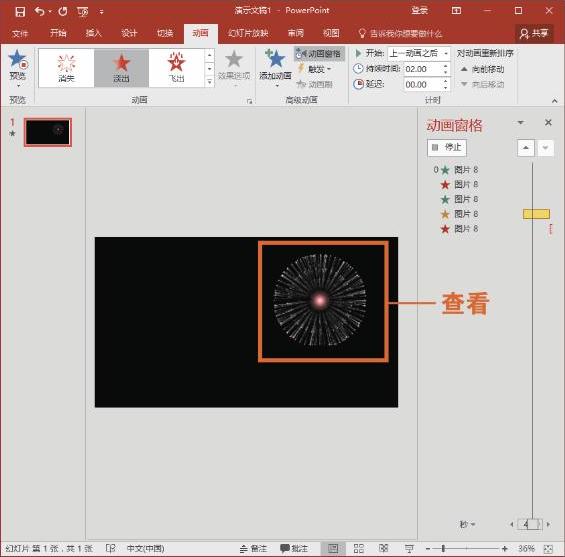
图9-63 查看效果
技巧拓展
如果希望礼花能够不停地绽放,可以继续添加“缩放”效果,在“缩放”对话框中将“期间”设为“慢速(3秒)”,“重复”设为10,如图9-64所示。
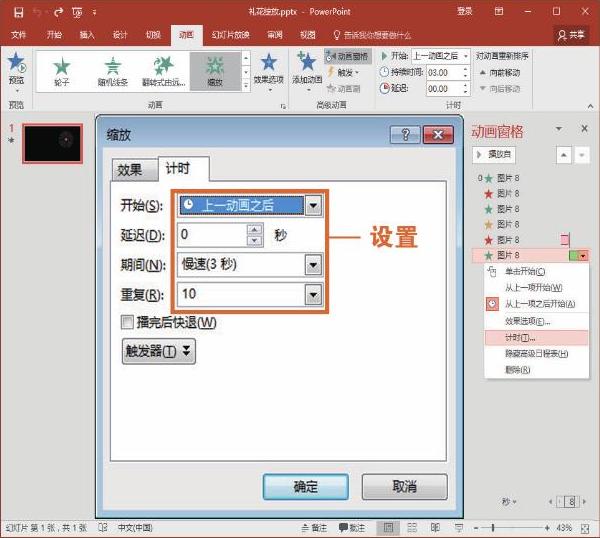
图9-64 设置缩放效果
